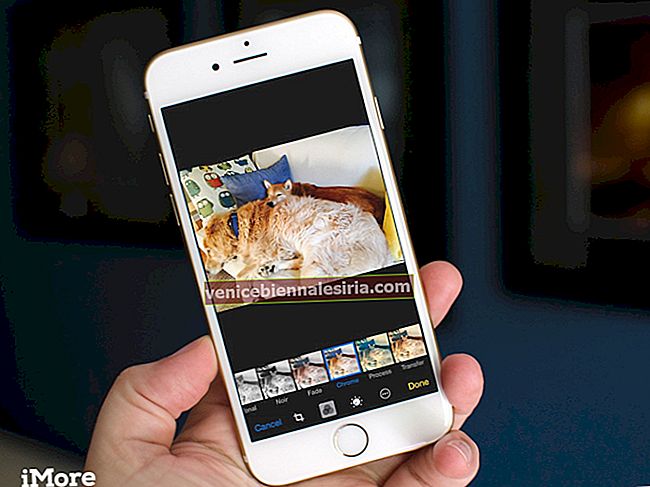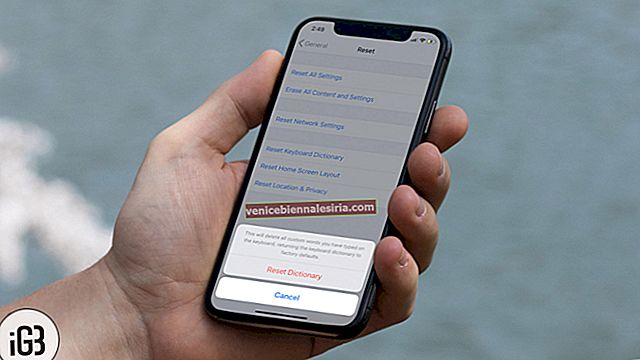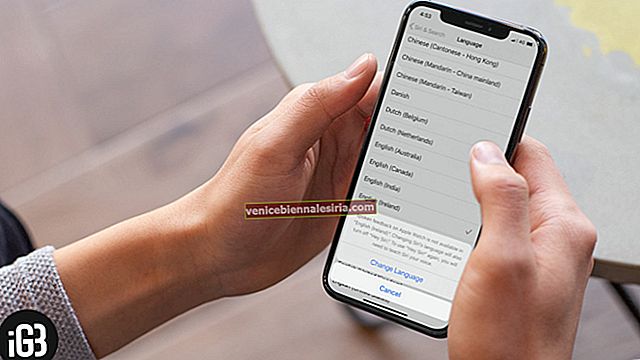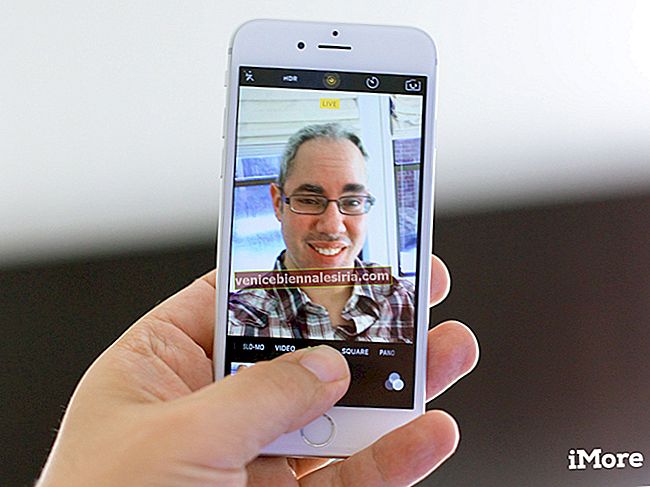Kita semua mempunyai saat-saat ketika kita perlu berkongsi salah satu kenalan kita dengan orang lain. Cara yang baik untuk melakukannya adalah melalui WhatsApp tetapi bagaimana jika anda tidak menggunakan aplikasi pemesejan pihak ketiga seperti itu? Sekiranya anda ingin berkongsi kenalan dari iPhone ke iPhone, maka ada pilihan lain juga. Maksudnya, anda boleh menggunakan e-mel, iMessage, atau Airdrop. Ia cepat, sederhana, dan cekap, jadi mari kita lihat bagaimana untuk melakukannya.
- Cara Berkongsi Kenalan Individu dari iPhone ke iPhone
- Cara Berkongsi Semua Kenalan dari iPhone ke iPhone
Cara Berkongsi Kenalan Individu dari iPhone ke iPhone
Langkah # 1 . Buka Kenalan dan pergi ke kenalan yang ingin anda kongsi, baik dengan menatal senarai atau mencari namanya.
Langkah # 2. Ketik pada kenalan untuk melihat perinciannya. Di bahagian bawah skrin, ketuk pilihan Kongsi Kenalan .

Langkah # 3 . Beberapa pilihan akan muncul, termasuk AirDrop, iMessage, dan Mail. Ketik mana yang anda mahu gunakan.

Sekiranya anda memilih Airdrop , anda harus memastikan bahawa iPhone yang anda hantar mempunyai Bluetooth dan Airdrop diaktifkan. Sekiranya berlaku, anda boleh memilih peranti dari senarai yang muncul dan kenalan itu akan dikongsi serta-merta.
Sekiranya anda memilih iMessage , anda harus memilih kepada siapa anda ingin menghantar kenalan dari senarai anda dan ketik hantar. Penerima kemudian boleh menambahkan kenalan ke senarai mereka sendiri dengan hanya mengetuk iMessage dan mengikuti pilihannya.
Sekiranya anda memilih untuk mengirim melalui e-mel , kenalan tersebut akan menjadi lampiran yang harus dibuka oleh penerima dan kemudian pilih "Tambahkan ke Kontak yang Ada" atau "Kontak Baru " jika diperlukan.
Cara Berkongsi Semua Kenalan dari iPhone ke iPhone
Kadang kala, anda mungkin perlu berkongsi semua kenalan anda dari satu iPhone ke iPhone yang lain. Ini boleh dilakukan melalui penyegerakan iCloud tetapi hanya jika anda menggunakan ID Apple yang sama pada kedua-dua peranti. Inilah caranya:
Langkah 1. Log masuk ke iCloud pada kedua-dua telefon dan pastikan kedua-duanya mempunyai sambungan internet yang stabil.
Langkah 2. Pergi ke Tetapan → 'Nama Anda' → iCloud.

Langkah 3. Pastikan "Kenalan" diaktifkan.
Langkah 4. Mesej akan muncul meminta Gabungan atau Batal. Pilih "Gabungkan".

Langkah 5. Ulangi langkah yang sama pada iPhone yang lain. Semua kenalan kini harus diselaraskan pada kedua-dua telefon.
Mengakhiri…
Oleh itu, seperti yang anda lihat, berkongsi kenalan dari satu iPhone ke iPhone yang lain cukup mudah. Walaupun anda baru menggunakan iOS, anda juga boleh memindahkan kenalan dari android ke iPhone.
Anda mungkin juga menyukai ini:
- Cara Memulihkan Kenalan iPhone yang Dihapus
- Cara Mengubah Urutan Urutan Kenalan iPhone Anda
- IntouchApp Kenalan Aplikasi iPhone
Beritahu kami jika petua ini telah membantu anda dalam komen di bawah.